方法:首先打開ppt,導入圖片;然後點擊“插入”-“形狀”-“矩形”,繪製一個矩形;接著點擊矩形,在右側設置窗口點擊“圖片或紋理填充”- “檔案”,找到圖片,並將圖片插入矩形中;最後點擊矩形,在右側設定視窗拖曳“透明度”滑桿,改變透明度即可。

本教學操作環境:windows7系統,Microsoft Office PowerPoint2016版本,Dell G3電腦。
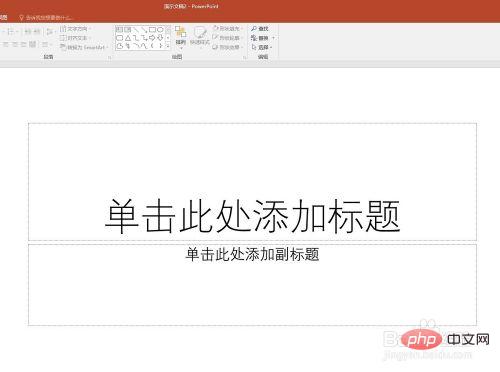
點選【插入】—【圖片】,從電腦上插入圖片。
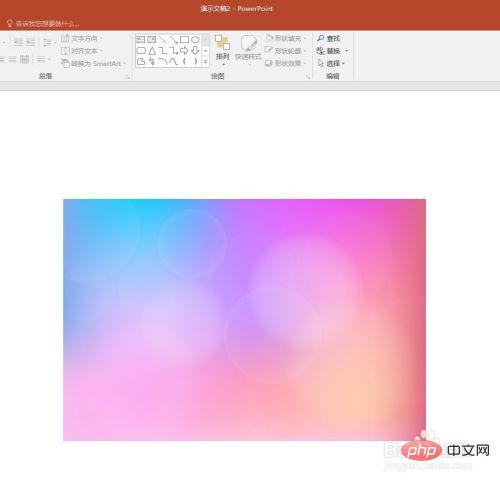
在圖片上點擊滑鼠右鍵點擊【設定圖片格式】,在右側開啟圖片格式設定窗口,但是在視窗中沒有透明度設定選項。
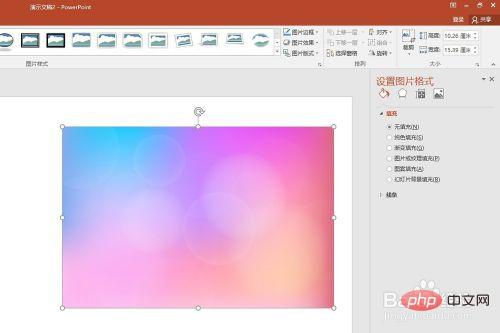
就需要配合形狀來進行透明度設定。點選【插入】—【形狀】—【長方形】,繪製一個長方形。
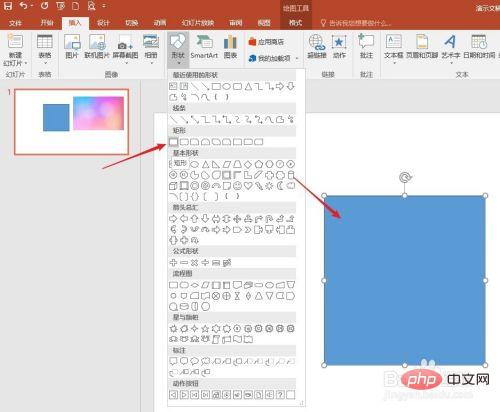
點選矩形,在右邊的設定視窗中,點選【圖片或紋理填滿】,點選【檔案】。
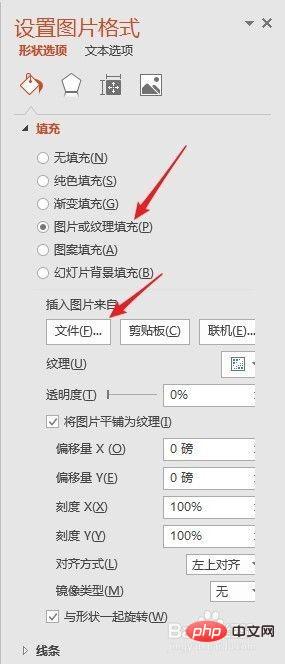
找到先前插入的圖片,該圖片就插入了矩形。
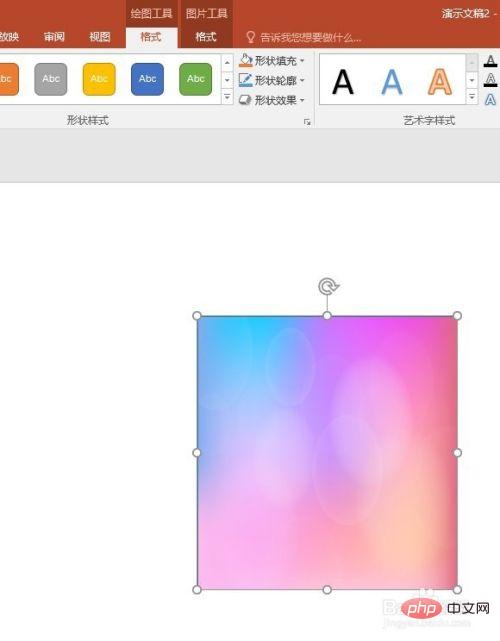
再看右邊的設定視窗中,可以看到【透明度】設定滑桿,拖曳滑桿,就可以改變插入的圖片的透明度。
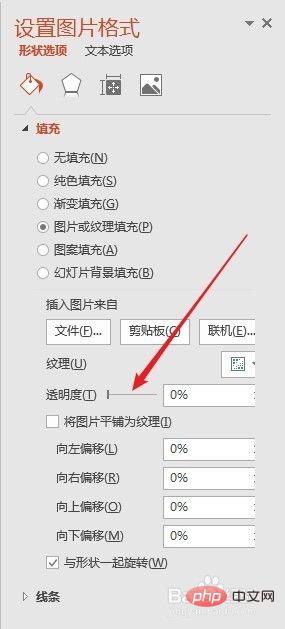
這樣,就間接地改變了圖片的透明度。
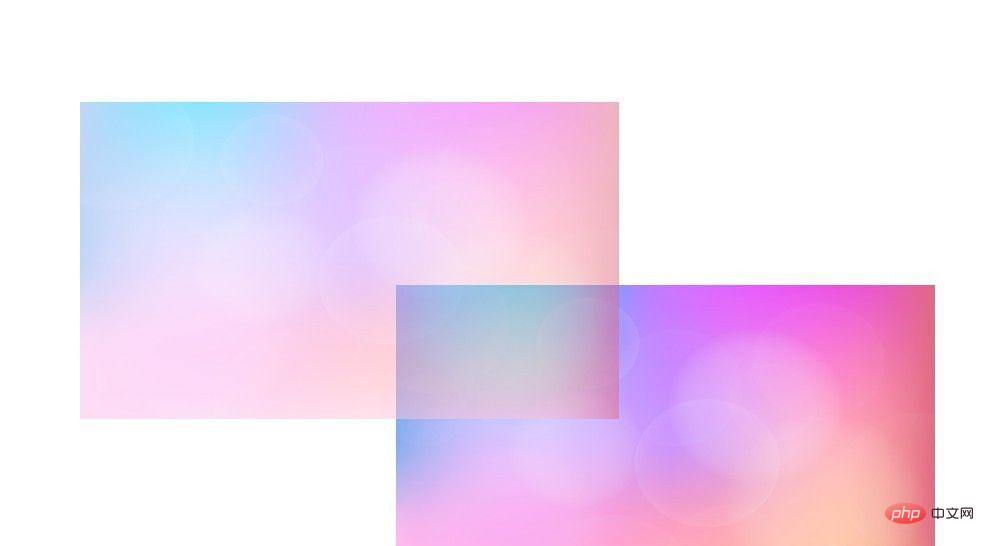
更多相關知識,請造訪常見問題欄位!
以上是ppt如何設定圖片透明度的詳細內容。更多資訊請關注PHP中文網其他相關文章!


